Στοιχεία ρύθμισης για σάρωση από τον Πίνακα λειτουργίας
Μπορείτε να αλλάξετε τις ρυθμίσεις σάρωσης, όπως το μέγεθος, την ανάλυση της σάρωσης ή τη μορφή δεδομένων.
 Σημείωση
Σημείωση
-
Όταν αποθηκεύετε τα σαρωμένα δεδομένα στον υπολογιστή ή επισυνάπτετε τα δεδομένα σε ένα e-mail, μπορείτε να ορίσετε τον προορισμό και το όνομα αρχείου χρησιμοποιώντας το Canon IJ Scan Utility (Windows)/Canon IJ Scan Utility Lite (macOS).
-
Για Windows:
-
Για macOS:
-
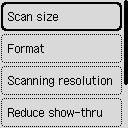
-
Μέγεθος σάρωσης (Scan size)
Επιλέξτε το μέγεθος του πρωτότυπου.
-
Μορφή (Format)
Επιλέξτε τη μορφή των δεδομένων σάρωσης.
-
Ανάλυση σάρωσης (Scanning resolution)
Επιλέξτε την ανάλυση σάρωσης.
-
Απ. εμφάν. πίσω όψης (Reduce show-thru)
Οι χαρακτήρες της πίσω όψης ενδέχεται να εμφανίζονται όταν κάνετε σάρωση ενός εγγράφου σε λεπτό χαρτί, όπως είναι το χαρτί εφημερίδας. Εάν στο σαρωμένο έγγραφο εμφανίζονται οι χαρακτήρες της πίσω όψης, επιλέξτε ΕΝΕΡΓΟ (ON).
Αυτό το στοιχείο ρύθμισης δεν είναι διαθέσιμο όταν έχει επιλεγεί Φωτογραφία (Photo) για τον τύπο εγγράφου.
-
Descreen
Μια εκτύπωση αποτελείται από μικροσκοπικές κουκκίδες που δημιουργούν χαρακτήρες ή γραφήματα. Η παρεμβολή σε κάθε κουκκίδα μπορεί να έχει ως αποτέλεσμα ανομοιόμορφες αποχρώσεις ή μοτίβο με ρίγες. Εάν στη σαρωμένη εικόνα παρατηρήσετε ανομοιόμορφες αποχρώσεις ή μοτίβο με ρίγες, επιλέξτε ΕΝΕΡΓΟ (ON).
Αυτό το στοιχείο ρύθμισης δεν είναι διαθέσιμο όταν έχει επιλεγεί Φωτογραφία (Photo) για τον τύπο εγγράφου.
 Σημείωση
Σημείωση-
Ακόμα και αν έχει επιλεγεί ΕΝΕΡΓΟΠΟΙΗΣΗ (ON) για αυτήν τη ρύθμιση, μπορεί να παραμείνουν ορισμένα ίχνη moire εάν το στοιχείο Μείωση όξυνσ. μάσκ. (Unsharp mask) έχει οριστεί σε ΕΝΕΡΓΟΠΟΙΗΣΗ (ON). Σε αυτήν την περίπτωση, επιλέξτε ΑΠΕΝΕΡΓΟΠΟΙΗΣΗ (OFF) για το στοιχείο Μείωση όξυνσ. μάσκ. (Unsharp mask).
-
-
Μείωση όξυνσ. μάσκ. (Unsharp mask)
Το περίγραμμα μικρών χαρακτήρων ή λεπτών αντικειμένων, όπως είναι μια τρίχα ή τα φύλλα σε μια φωτογραφία, μπορούν να τονιστούν. Επιλέξτε ΕΝΕΡΓΟΠΟΙΗΣΗ (ON) εάν θέλετε να τονίσετε το περίγραμμα των δεδομένων σάρωσης.
 Σημαντικό
Σημαντικό-
Για macOS, η λειτουργία μάσκας μείωσης όξυνσης δεν λειτουργεί ακόμα και αν επιλέξετε ΕΝΕΡΓΟ (ON).
-

